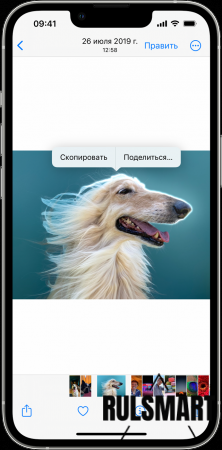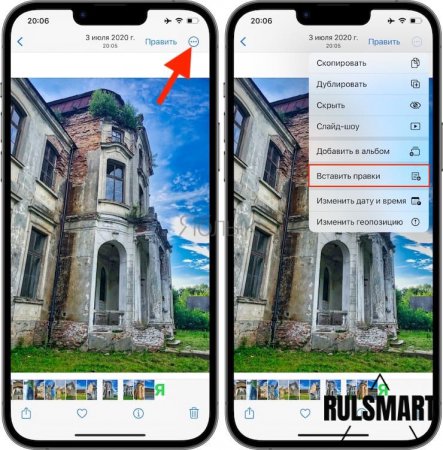|
|
Как на айфоне вырезать часть фото и вставить в другое (пошаговая инструкция) |
|
| | Просмотров: 1392 | |
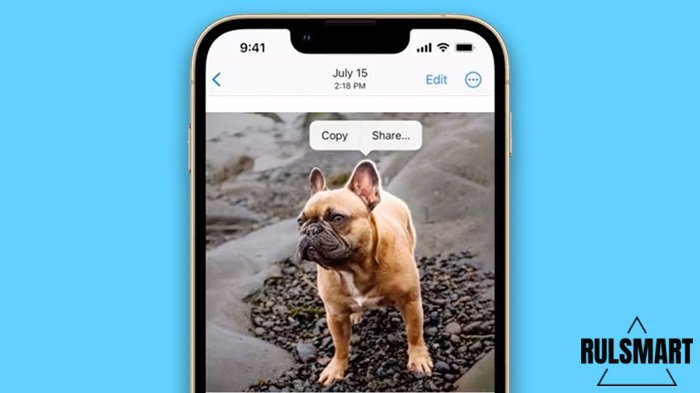 iPhone - это не просто телефон, это мощный инструмент для работы с изображениями. Благодаря своей камере высокого разрешения и множеству приложений для редактирования, iPhone предоставляет пользователям возможность создавать и обрабатывать фотографии и изображения на профессиональном уровне. С помощью iPhone вы можете делать потрясающие снимки, используя различные режимы съемки, такие как портретный режим, панорама или замедленная съемка. Вы также можете настроить экспозицию, баланс белого и другие параметры, чтобы получить идеальный кадр. После того, как вы сделали снимок, iPhone предлагает множество инструментов для его редактирования. Вы можете изменять яркость, контрастность, насыщенность и другие параметры изображения, чтобы сделать его более выразительным. Также вы можете добавлять фильтры и эффекты, чтобы придать вашим фотографиям уникальный стиль. Если вам необходимо вырезать часть фотографии или какой-то объект на ней, просто откройте нужный снимок в фирменном приложении "Фото" от Apple. Далее нажмите и удерживайте палец на нужном объекте, появится белый контур вокруг выбранного объекта. После того, как вы отпустите палец, на экране айфона появятся доступные опции, например вы сможете «Скопировать» и «Поделиться» в приложении «Фото» или «Скопировать субъект» в Safari. | |